4 førsteklasses BMP-konverterere som er verdt å bruke online og offline
Leter du etter det beste bildefilformatet du kan bruke til å lagre fotografiene du vil laste opp til nettstedets portefølje? Du møter BMP-filformatet som sies å være det beste for lagring av høykvalitetsfotografier og detaljerte bilder. Du er imidlertid ikke så kunnskapsrik om dette formatet siden det er nytt for dine ører, og du leter nå etter en referanse. Ikke bekymre deg mer! I dette innlegget vil vi introdusere hva en BMP-fil er og også den beste BMP-omformere for å endre et bilde til BMP-format for andre formål.
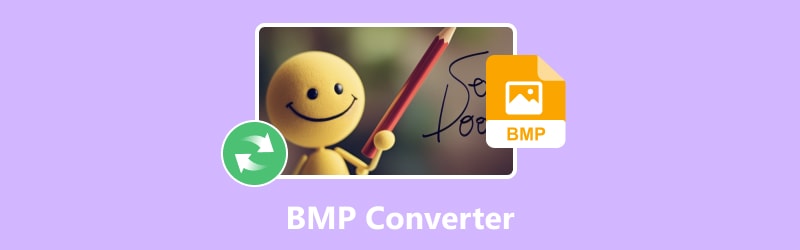
Del 1. Hva er BMP
BMP-fil, en kortsiktig for bitmap, er en ukomprimert rasterfil som brukes til å lagre utskriftsbilder og vise bilder av høy kvalitet på Windows. Selv om det ikke er så fleksibelt som dets alternative formater som JPEG eller PNG, brukes BMP-formatet ofte digitalt. BMP-filer fungerer godt for utskrift av komplekse fullfargebilder av mange av de samme grunnene som gjør dem utmerket for lagring av bilder. BMP-er bevarer data når de redigeres og lagres, i motsetning til JPEG-er som komprimerer dataene i bildefiler. Likevel har BMP-filer en tendens til å være betydelig større enn tilsvarende på grunn av mangel på komprimering, noe som kan forårsake problemer med overføring og lagring. Imidlertid er BMP-formatets flotte kvalitet og detaljer en av de viktigste fordelene. Det er derfor noen mennesker fortsatt foretrekker å konvertere bildene sine til BMP-format for å bevare den fulle kvaliteten.
Del 2. BMP Converter
Vidmore Video Converter
Vurdering: 4,5/5
Støttede formater: JPG/JPEG, PNG, WEBP, BMP, TIF/TIFF, DDS
Anta at du leter etter en BMP-fotokonverter for å gjøre noen bilder til JPG-format slik at du kan redusere filstørrelsen deres. Blant de beste video- og bildekonverteringsprogramvarene som er tilgjengelige i dag er Vidmore Video Converter. Det nylige tillegget til sin allerede eksepsjonelle funksjonalitet, Image Converter lar deg konvertere hvilket som helst bildefilformat du ønsker, for eksempel BMP-filformatet. Bildebehandlingsalgoritmen kan opprettholde og konvertere en høy visuell kvalitet, men fortsatt med en lavere filstørrelse. Dette verktøyet er tilgjengelig for Windows og Mac og er inkludert som den raskeste omformeren. Så hvis du leter etter en BMP-formatkonverterer du kan prøve, er Vidmore Video Converter den for deg.
Fordeler
- Den har et enkelt grensesnitt for bildekonvertering.
- Tilbyr et bredt spekter av medie- og dokumentfilkonverteringer.
- Den er tilgjengelig for alle nettplattformer.
- Ingen filstørrelsesbegrensning for konvertering av BMP eller andre bilder.
- Rask konvertering av BMP for å redusere tidkrevende for deg.
Ulemper
- Den støtter et begrenset antall bildefilutdataformater.
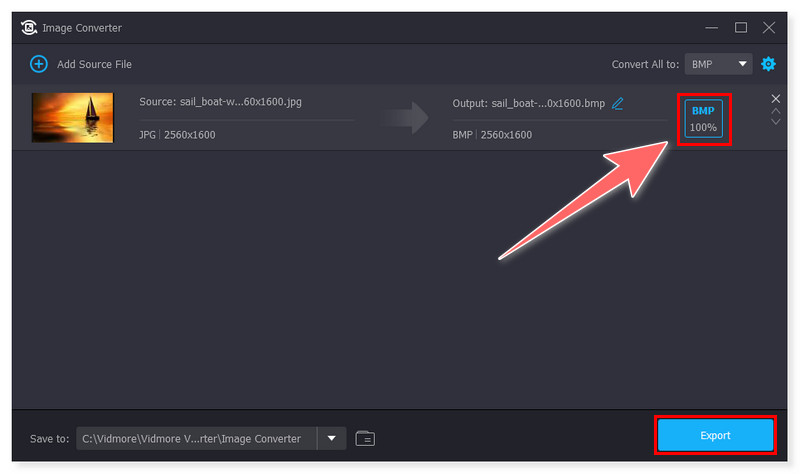
Pixillion Image Converter
Vurdering: 4,2/5
Støttede formater: BMP, TIFF, JPG, PNG, GIF, NEF, ICO, RAW, HEIC, PDF og mer.
Pixillion Image Converter er en av de mest komplette, raske, pålitelige og brukervennlige bildefilkonvertererne i flere formater som finnes. Pixillions enkle konverteringsmetode med ett klikk gjør den ideell for å konvertere BMP-bildefiler og digitale bilder for deling på internett, sende e-post til venner eller bruke en mobilenhet. Windows-versjonen har imidlertid begrensede funksjoner sammenlignet med Mac-versjonen. Ikke desto mindre er dette fortsatt et godt valg som BMP-formatkonverter.
Fordeler
- Den støtter batchkonvertering av BMP-filer.
- Den støtter ulike mediefilformater, fra kjente til sjeldne formater.
- Den har et forhåndsvisningsalternativ før konvertering.
Ulemper
- Grensesnittet kan være litt forvirrende for nye brukere.
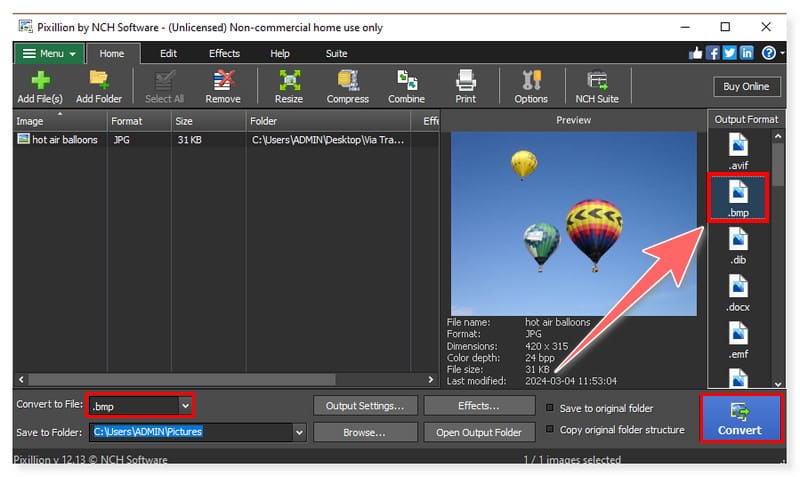
Zamzar
Vurdering: 4,3/5
Støttede formater: BMP, GIF, PNG, JPG, EPS, AVIF, DOCX, ICO, PCX, WebP, DWG og mer.
Zamzar er et alt-i-online konverteringsverktøy som kan være tilgjengelig på nettet. Den kan konvertere BMP-filene dine til et hvilket som helst annet format og omvendt. I tillegg er det som er bra med dette verktøyet at det tillater opplastinger fra skylagring som GDrive og Dropbox. Dette støtter også et bredt spekter av formater, slik at du også kan konvertere BMP til dokumentfiltype. Det fungerer imidlertid ganske sakte sammenlignet med andre filkonverterere på nettet, og du må oppgradere kontoen din for å utnytte funksjonene til dette verktøyet fullt ut.
Fordeler
- Den lar deg konvertere filer fra URL-er.
- Den kan gjøre massekonverteringer av BMP-filer.
- Den støtter et bredt spekter av mediefilkonverteringer.
Ulemper
- Den har en begrensning på 50 MB maks fil å konvertere i sine gratisversjoner.
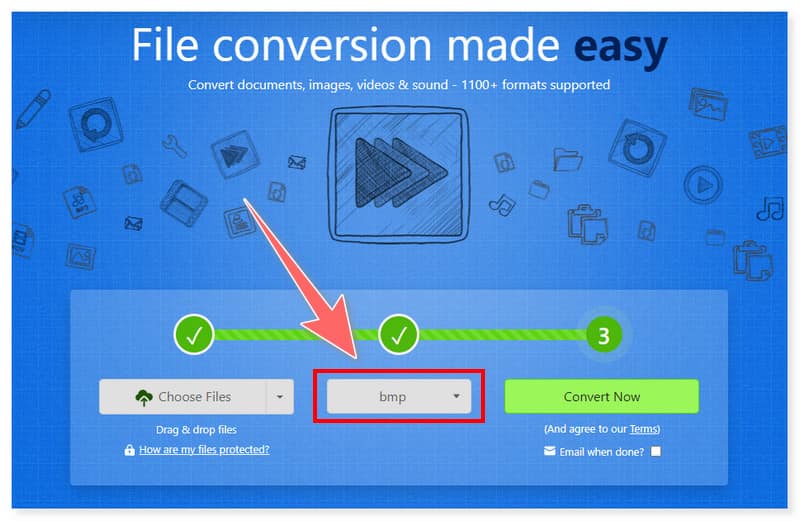
Convertio
Vurdering: 4,3/5
Støttede formater: BMP, JPG, PNG, PDF, DXF, DOC, SVG, DDS, TIFF, JFIF, WebP, HTML og mange flere.
En av de mest funksjonsrike online-konvertererne, Convertio tilbyr et stort utvalg av støttede formater, inkludert BMP-filformatet. Dette betyr i hovedsak at du kan konvertere nesten hvilken som helst fil som finnes. Så lenge du har en gjeldende nettleser og en sterk internettforbindelse, kan du bruke dette nettverktøyet uten å være begrenset av noen plattform. Du kan konvertere BMP-filene dine ikke bare til andre bildefilformater, men også til dokument- og tekstfilformater som PDF, DOCX, HTML og TXT. Dette nettbaserte verktøyet er imidlertid ikke helt gratis, og du må kjøpe et abonnement for å nyte alle funksjonene fullt ut.
Fordeler
- Den integrerer populære skytjenester for å laste opp filer.
- Den støtter rask batchbehandling.
- Det fungerer på alle tilgjengelige plattformer.
Ulemper
- Gratisversjonen har en grense på 100 MB per filkonvertering.
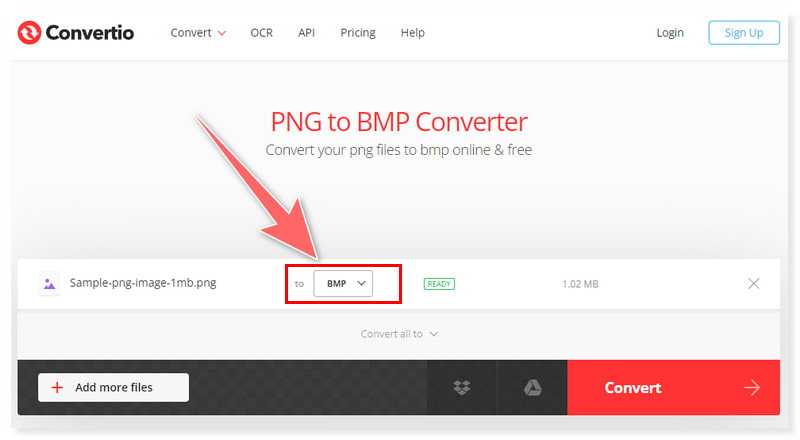
Del 3. Vanlige spørsmål om BMP Converter
Hvordan konverterer jeg en BMP-fil?
Trinn 1. Last ned og installer Vidmore Video Converter-programvaren på datamaskinen din.
Steg 2. Klikk på Toolbox-fanen og velg Image Converter. Dra TIFF-filene du vil konvertere i verktøyet.
Trinn 3. Sett utdataformatet til ditt foretrukne utdataformat. Klikk på Eksporter-knappen for å starte konverteringen. Du kan følge disse grunnleggende trinnene for å bruke dette verktøyet som en BMP-konverter.
Kan jeg endre BMP til JPEG?
Absolutt ja! Ved hjelp av Vidmore Video Converter er den mest enkle og effektive måten å konvertere en BMP-fil til en JPG. Med det brukervennlige grensesnittet trenger du ikke å være teknisk kunnskapsrik for å bruke dette til å konvertere TIFF-filene dine, så dette passer også for nybegynnere.
Hva åpner en BMP fil?
Du kan åpne denne filen på Apple Photos, Windows Photos, Adobe Photoshop og mer. På en PC eller Mac starter du med å starte mappen som inneholder ønsket BMP-fil. Etter et høyreklikk på filnavnet, flytt markøren over Åpne med-menyen. Deretter velger du programmet du ønsker for å åpne BMP-filen.
Er en BMP det samme som en JPEG?
BMP-filer er utmerket for redigering siden de inneholder store, høykvalitets, rå bilder. JPEG-filer reduseres naturlig i størrelse og kvalitet; derfor er de ofte mindre. Begge er rasterbaserte filer fra de første dagene av digital fotografering og datagrafikk. Begge viser også komprimerte bilder av høy kvalitet. De viktigste forskjellene mellom JPEG og BMP er hvordan de bevarer bildekvaliteten og viser farger. Dessuten hvordan de komprimerer bildedata og hvordan de vanligvis brukes. I disse dager er JPEG-filer mer vanlige enn BMP-filer, mest fordi JPEG-er er det foretrukne filformatet for sosiale medier og mobile enheter, som er mye brukt.
Konklusjon
I en multimedieverden hvor kompatibilitet er betydelig, er konvertering av BMP-filer til mer utbredte formater uunngåelig. Dette er hvor Vidmore Video Converter kan hjelpe, og gir nyttige verktøy for å bevare, optimalisere og konvertere BMP-filene dine med utmerket bildekvalitet. Så, hva venter du på? Konverter bildene dine til BMP-format og omvendt, og bruk dette spektakulære BMP-omformer!


